מאמר זה הוא מדריך התקנה עם צילומי מסך שיעזור לך ב-3 דרכים לבדוק את מפתח המוצר שלך ב-Windows 11.
מיקרוסופט הכריזה על Windows 11, הגרסה הבאה של מערכת ההפעלה Windows. בהשוואה לכל מהדורות אחרות של Windows, Windows 11 מציע יותר תכונות ואפשרויות התאמה אישית.
כמו כן, בהשוואה ל-Windows 10, ל-Windows 11 יש מראה מעודן יותר. מאייקונים וטפטים חדשים ועד לפינות מעוגלות, אתה יכול למצוא הרבה דברים חדשים במערכת ההפעלה Windows 11.
Windows 11 הוא שדרוג חינם עבור משתמשי Windows 10, אך המשתמשים עדיין רוצים למצוא את מפתח המוצר שלהם. הכרת מפתח המוצר עבור Windows מספקת מספר יתרונות. זה יעזור לך להפעיל את גרסת Windows שלך במחשבים ישנים וחדשים כאחד.
להלן 3 דרכים לבדוק את מפתח המוצר ב-Windows 11. המשך לגלול כדי לבדוק את זה.
הדרך הטובה ביותר למצוא את מפתח המוצר של Windows 11
במאמר זה, אנו חולקים מדריך שלב אחר שלב כיצד למצוא את מפתח המוצר שלך ב-Windows 11.
1. מצא את מפתח המוצר של Windows 11 עם שורת הפקודה
בשיטה זו, אתה משתמש בשיטת שורת הפקודה (CMD) כדי למצוא את מפתח המוצר שלך. הנה כמה צעדים פשוטים שיש לבצע.
- ראשית, פתח את Windows 11 Search והקלד שורת פקודה (CMD). לחץ לחיצה ימנית על שורת הפקודה ובחר הפעל כמנהל .
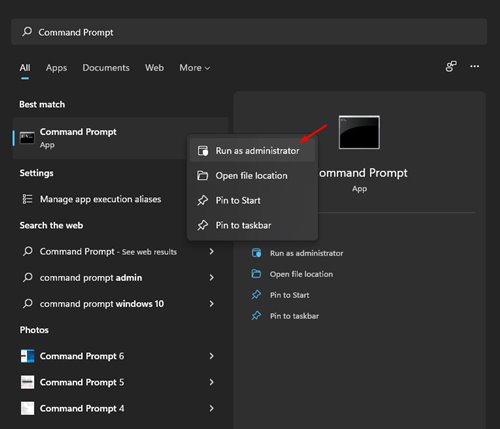
- בצע את הקוד למטה בשורת הפקודה .
wmic path SoftwareLicensingService get OA3xOriginalProductKey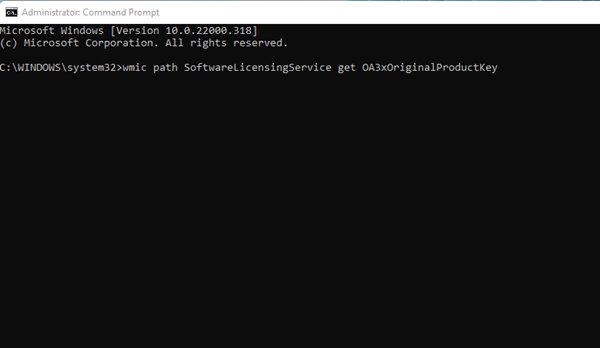
- מפתח המוצר רשום כעת בשורת הפקודה.
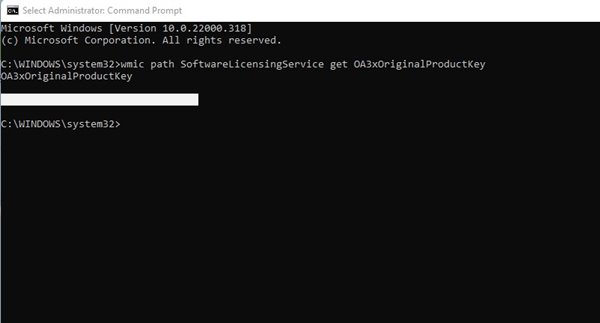
ההגדרה הושלמה. זוהי הדרך הקלה ביותר למצוא את מפתח המוצר שלך במערכת ההפעלה Windows 11.
2. מצא את מפתח המוצר שלך דרך ShowKeyPlus
ShowKeyPlus הוא אפליקציה של צד שלישי המציגה מפתחות מוצר. הנה איך להוריד אפליקציה ב-Windows 11.
- ראשית, פתח את Microsoft Store וחפש את ShowKeyPlus .

- כעת המתן להתקנת התוכנית. לאחר ההתקנה, הוא יראה לך מידע שימושי רב כמו גרסת בנייה, מזהה מוצר, זמינות מפתח OEM וכו'.
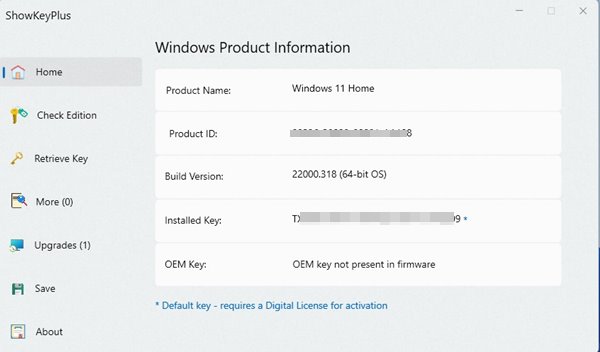
3. מצא את מפתח המוצר שלך בעצמך
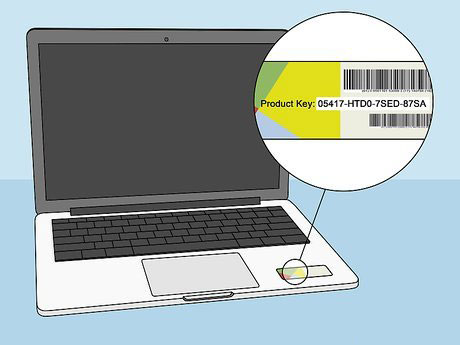
אם אתה משתמש במחשב נייד של Windows 11, עליך לבדוק את הצד התחתון של המחשב הנייד. פשוט הפעל את המחשב הנייד ובדוק את מפתח המוצר. המפתח בן 25 התווים הוא כנראה מפתח המוצר של Windows שלך.
אם רכשת את מפתח המוצר שלך באינטרנט, תצטרך לאמת את כתובת הדוא"ל שלך בחשבונית שלך. מפתח המוצר מופיע בתלוש החשבונית.
לעיל, בדקנו 3 דרכים לבדוק את מפתח המוצר ב-Windows 11. אנו מקווים שמידע זה עזר לך למצוא את מה שאתה צריך.













